жң¬ж•ҷзЁӢ被收еҪ•еҲ°дәҶ AUе…Ҙй—ЁиҜҫзЁӢ пјҢ ејҖе§ӢдҪ зҡ„зі»з»ҹжҖ§еӯҰд№ еҗ§пјҒ
гҖҠAuе…Ҙй—Ёзі»еҲ—д№ӢдәҢпјҡжіўеҪўзј–иҫ‘гҖӢжҳҜдёҖзҜҮе…ідәҺAdobe Auditionзҡ„еӯҰд№ ж•ҷзЁӢпјҢйҖҡиҝҮз®ҖеҚ•еҮ жӯҘе°ұиғҪе®һзҺ°ж•ҷзЁӢдёӯзҡ„ж•Ҳжһңеӣҫж•ҲжһңпјҢеҪ“然еҸӘеӯҰд№ иҝҷдёҖзӮ№пјҢ并дёҚиғҪе®Ңе…ЁжҺҢжҸЎAdobe AuditionжҠҖе·§пјӣдҪ еҸҜд»ҘйҖҡиҝҮжӯӨеҠ ејәж“ҚдҪңжҠҖе·§пјҢе·Ҙе…·ж ҸпјҢйҹіиҪЁзӯүеӨҡз»ҙеәҰжЎҲдҫӢжҲ–е®һж“ҚжқҘиҝӣиЎҢжӣҙеӨҡзҡ„еӯҰд№ пјӣжӯӨж•ҷзЁӢжҳҜз”ұEvenniеңЁ2021-10-09еҸ‘еёғзҡ„пјҢзӣ®еүҚдёәжӯўжӣҙиҺ·еҫ—дәҶ 0 дёӘиөһпјӣеҰӮжһңдҪ и§үеҫ—иҝҷдёӘиғҪеё®еҠ©еҲ°дҪ пјҢиғҪжҸҗеҚҮдҪ Adobe AuditionжҠҖе·§пјӣиҜ·з»ҷд»–дёҖдёӘиөһеҗ§гҖӮ
Auе…Ҙй—Ёзі»еҲ—д№ӢдәҢпјҡжіўеҪўзј–иҫ‘
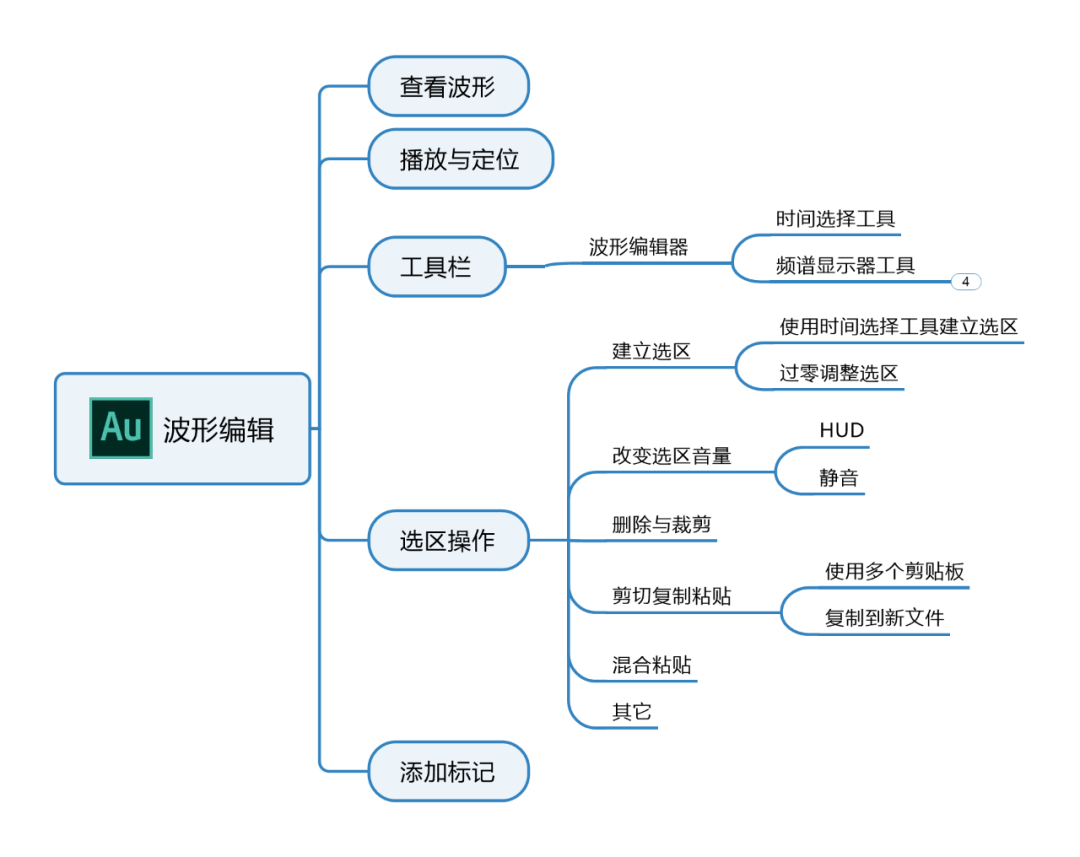
гҖҠAuе…Ҙй—Ёзі»еҲ—д№ӢдёҖпјҡи®ӨиҜҶ AuditionгҖӢд»Ӣз»ҚдәҶжіўеҪўзј–иҫ‘еҷЁдёҺеӨҡиҪЁзј–иҫ‘еҷЁзҡ„ејӮеҗҢгҖӮеӨҡиҪЁж··йҹіжҳҜз»јеҗҲпјҢеҚ•дёӘйҹійў‘еӨ„зҗҶжҳҜеҹәзЎҖгҖӮ
еҲҮжҚўиҮіжіўеҪўзј–иҫ‘еҷЁпјҡ9 жҲ– 1

в—Ҷ в—Ҷ в—Ҷ
жҹҘзңӢжіўеҪў
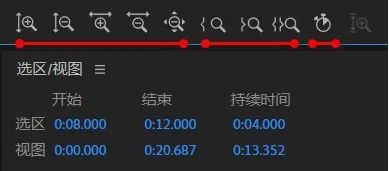
1гҖҒж°ҙе№ізј©ж”ҫжіўеҪў
пјҲ1пјүеҝ«жҚ·й”®пјҡ+ ж”ҫеӨ§пјӣ- зј©е°ҸгҖӮ
пјҲ2пјүйј ж Үж»ҡиҪ®гҖӮеҠ жҢү Ctrl/CmdпјҢд»Ҙйј ж ҮжҢҮй’ҲдҪҚзҪ®дёәдёӯеҝғиҝӣиЎҢзј©ж”ҫгҖӮ
пјҲ3пјүе…ЁйғЁжҳҫзӨәпјҡCtrl/Cmd + \пјҢжҲ– \ пјҢд№ҹз§°дёәвҖңе…ЁйғЁзј©е°ҸпјҲжүҖжңүеқҗж ҮпјүвҖқгҖӮ
2гҖҒеһӮзӣҙзј©ж”ҫжіўеҪў
пјҲ1пјүе°Ҷйј ж Үж”ҫеңЁеҸідҫ§зҡ„еҲҶиҙқеҲ»еәҰж Үе°әдёҠж»ҡеҠЁгҖӮ
пјҲ2пјүеҝ«жҚ·й”®пјҡAlt/Opt + + ж”ҫеӨ§пјӣAlt/Opt + - зј©е°ҸгҖӮ
3гҖҒ平移
пјҲ1пјүShift + ж»ҡиҪ®гҖӮжҢүдҪҸйј ж Үж»ҡиҪ®еҸҜжӢ–еҠЁе№із§»гҖӮ
пјҲ2пјүCtrl/Cmd + PgUp/PgDn й”®пјҢеҲҷдјҡдёҖж®өдёҖж®ө平移波еҪўгҖӮ
пјҲ3пјүжӢ–еҠЁеҜјиҲӘеҷЁдёҠзҡ„еҜјиҲӘеқ—гҖӮ
пјҲ4пјүйј ж ҮеҸҳжҲҗжҠ“жүӢеҪўзҠ¶ж—¶пјҢеңЁж—¶й—ҙж Үе°әдёҠжӢ–еҠЁгҖӮ
4гҖҒеҹәдәҺйҖүеҢәзҡ„зј©ж”ҫ
зј©ж”ҫиҮійҖүеҢә Selectionпјҡеҝ«жҚ·й”®пјҡShift + SгҖӮ
зј©ж”ҫиҮізү№е®ҡзҡ„ж—¶й—ҙиҢғеӣҙеҶ…пјҡеңЁеҜјиҲӘеҷЁжҲ–ж—¶й—ҙж Үе°әдёӯпјҢжҢүдҪҸйј ж ҮеҸій”®е№¶жӢ–еҠЁгҖӮд№ҹеҸҜеңЁвҖңзј©ж”ҫиҮіж—¶й—ҙвҖқжҢүй’®дёҠзӣҙжҺҘйҖүжӢ©ж—¶й—ҙж®өгҖӮ
5гҖҒжҳҫзӨәйў„и§Ҳзј–иҫ‘еҷЁ
ејҖеҗҜйў„и§Ҳзј–иҫ‘еҷЁ Preview EditorжҢүй’®пјҲеҸідёҠи§’пјүеҗҺпјҢеҸҜжңүж•Ҳең°жҜ”иҫғи°ғж•ҙеүҚеҗҺзҡ„жіўеҪўгҖӮ
6гҖҒеҜ№йҪҗеҠҹиғҪ
еңЁAuдёӯеҗҜз”ЁжҲ–е…ій—ӯеҜ№йҪҗ SnappingеҠҹиғҪпјҲеҝ«жҚ·й”®пјҡSпјүпјҢеҸҜеҹәдәҺж Үи®°гҖҒж Үе°әпјҲзІ—з•ҘпјүгҖҒж Үе°әпјҲзІҫз»ҶпјүгҖҒеүӘиҫ‘гҖҒеҫӘзҺҜгҖҒиҝҮйӣ¶е’Ңеё§зӯүиҝӣиЎҢеҜ№йҪҗгҖӮ
AuиҸңеҚ•пјҡзј–иҫ‘/еҜ№йҪҗ
жҢүдҪҸ Shift й”®жӢ–ж’ӯж”ҫжҢҮзӨәеҷЁеҸҜејәеҲ¶еҜ№йҪҗж—¶й—ҙжҲ–иҠӮжӢҚгҖӮ
в—Ҷ в—Ҷ в—Ҷ
ж’ӯж”ҫдёҺе®ҡдҪҚ
![]()
дј иҫ“жҺ§д»¶ж Ҹ
1гҖҒж’ӯж”ҫдёҺеҒңжӯў
жҢү з©әж јй”® еҸҜеӣһж”ҫжҲ–еҒңжӯўгҖӮ
жҢү Ctrl/Cmd + L ејҖеҗҜжҲ–е…ій—ӯеҫӘзҺҜж’ӯж”ҫ Loop PlaybackгҖӮ
Auд№ҹеғҸPrдёҖж ·пјҢж”ҜжҢҒ JKL ж’ӯж”ҫж–№ејҸгҖӮ
ејҖеҗҜвҖңи·іиҝҮжүҖйҖүйЎ№зӣ®вҖқжҢүй’®еҗҺпјҢеҸҜд»Ҙеӣһж”ҫиҝҮзЁӢдёӯзӣҙжҺҘи·іиҝҮйҖүеҢәгҖӮ
2гҖҒе®ҡдҪҚж’ӯж”ҫжҢҮзӨәеҷЁ
移еҲ°дёӢжҲ–дёҠдёҖдёӘйҹійў‘еқ—пјҲжҲ–йҖүеҢәпјүпјҡAlt/Opt + вҶ’жҲ–вҶҗй”®гҖӮ
移иҮіејҖеӨҙжҲ–жң«е°ҫпјҡHome жҲ– End й”®гҖӮ
жҢү PgUp й”®пјҢе®ҡдҪҚеҲ°жіўеҪўзј–иҫ‘еҷЁзҡ„е·Ұдҫ§пјӣжҢү PgDn й”®пјҢе®ҡдҪҚеҲ°жіўеҪўзј–иҫ‘еҷЁзҡ„еҸідҫ§гҖӮ
3гҖҒжҳҫзӨәе…үж ҮдёӢзҡ„жіўеҪўж•°жҚ®
еңЁеә•йғЁзҠ¶жҖҒж ҸдёҠеҸіеҮ»пјҢеӢҫйҖүвҖңе…үж ҮдёӢзҡ„ж•°жҚ®вҖқгҖӮ
в—Ҷ в—Ҷ в—Ҷ
![]()
жіўеҪўзј–иҫ‘еҷЁи§ҶеӣҫдёӢзҡ„е·Ҙе…·ж Ҹ
1гҖҒж—¶й—ҙйҖүжӢ©е·Ҙе…·пјҲTпјү
ж—¶й—ҙйҖүжӢ©е·Ҙе…· Time Selection ToolпјҢеҸҜеңЁжіўеҪўзј–иҫ‘еҷЁе’ҢиҪЁйҒ“зј–иҫ‘еҷЁдёҠдҪҝз”ЁгҖӮ
еҪ“зј–иҫ‘еҷЁеҶ…д»…жҳҫзӨәйғЁеҲҶжіўеҪўзҡ„ж—¶еҖҷпјҢеҸҢеҮ»пјҢйҖүжӢ©жҳҫзӨәеҢәеҹҹзҡ„жіўеҪўпјӣдёүеҮ»пјҢйҖүжӢ©е…ЁйғЁжіўеҪўгҖӮ
жё…йҷӨж—¶й—ҙйҖүеҢәпјҡG
жҢүдҪҸ Shift й”®зӮ№еҮ»пјҢеҸҜйҖүжӢ©д»Һж’ӯж”ҫжҢҮзӨәеҷЁеҲ°зӮ№еҮ»дҪҚзҪ®зҡ„еҢәеҹҹгҖӮ
2гҖҒиҜҙжҳҺпјҡ
жЎҶйҖүе·Ҙе…·пјҲEпјүгҖҒеҘ—зҙўйҖүжӢ©е·Ҙе…·пјҲDпјүгҖҒ画笔йҖүжӢ©е·Ҙе…·пјҲPпјүгҖҒжұЎзӮ№дҝ®еӨҚ画笔е·Ҙе…·пјҲBпјүзӯүеӣӣдёӘе·Ҙе…·д»…еңЁйў‘и°ұжҳҫзӨәеҷЁдёҠдҪҝз”ЁпјҢз”ЁеңЁжіўеҪўзј–иҫ‘еҷЁдёҠж—¶зӯүеҗҢдәҺж—¶й—ҙйҖүжӢ©е·Ҙе…·гҖӮ移еҠЁе·Ҙе…·пјҲVпјүгҖҒеүғеҲҖе·Ҙе…·пјҲRпјүгҖҒж»‘еҠЁе·Ҙе…·пјҲYпјүзӯүдёүдёӘе·Ҙе…·д»…з”ЁдәҺеӨҡиҪЁзј–иҫ‘еҷЁгҖӮ
в—Ҷ в—Ҷ в—Ҷ
йҖүеҢәж“ҚдҪң
1гҖҒе»әз«ӢжіўеҪўйҖүеҢә
пјҲ1пјүдҪҝз”Ёж—¶й—ҙйҖүжӢ©е·Ҙе…·е»әз«ӢйҖүеҢә
йҖүеҢәзҡ„иө·е§ӢзӮ№з§°дёәе…ҘзӮ№пјҢйҖүеҢәзҡ„з»“жқҹзӮ№з§°дёәеҮәзӮ№гҖӮеҚ•еҮ»д»»ж„ҸдҪҚзҪ®пјҢеҸ–ж¶ҲйҖүеҢәгҖӮ
пјҲ2пјүиҝҮйӣ¶и°ғж•ҙйҖүеҢә
е®ҡд№үйҖүеҢәж—¶пјҢеҰӮжһңе…ҘзӮ№жҲ–еҮәзӮ№зҡ„з”өе№ідёҚжҳҜйӣ¶пјҲ-вҲһdBпјүпјҢеңЁеӨҚеҲ¶жҲ–еҲ йҷӨйҖүеҢәеҗҺпјҢеҸҜиғҪдјҡдә§з”ҹе’”е—’еЈ°пјҢеӣ дёәеңЁиҫ№з•ҢеӨ„еҸҜиғҪжңүеҝ«йҖҹзҡ„з”өе№іеҸҳеҢ–гҖӮ
иҰҒдҪҝеҫ—йҖүеҢәзҡ„е…ҘзӮ№е’ҢеҮәзӮ№иҗҪеңЁиҝҮйӣ¶зӮ№дёҠпјҢеҸҜдҪҝз”ЁAuиҸңеҚ•пјҡзј–иҫ‘/иҝҮйӣ¶ Zero CrossingsпјҢеҸҠе…¶еӯҗиҸңеҚ•гҖӮд№ҹеҸҜдҪҝз”Ёеҝ«жҚ·й”®зҡ„ж–№ејҸи°ғж•ҙйҖүеҢәиҫ№з•ҢеҲ°жңҖиҝ‘зҡ„иҝҮйӣ¶зӮ№дёҠгҖӮ
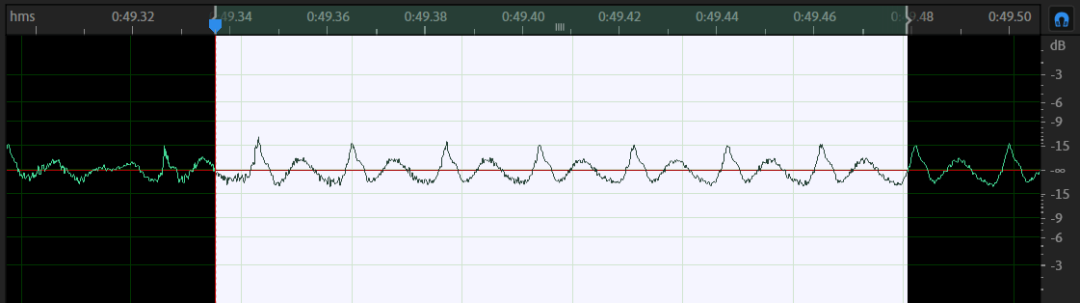
еҗ‘еҶ…/еӨ–и°ғж•ҙйҖүеҢәпјҡShift + I/O
е°Ҷе…ҘзӮ№еҗ‘е·Ұ/еҸіи°ғж•ҙпјҡShift + H/J
е°ҶеҮәзӮ№еҗ‘е·Ұ/еҸіи°ғж•ҙпјҡShift + K/L
жҸҗзӨәпјҡжіЁж„Ҹиҝҷдәӣеӯ—жҜҚй”®еңЁй”®зӣҳдёҠзҡ„еҲҶеёғжғ…еҶөгҖӮ
3гҖҒжӣҙж”№йҖүеҢәйҹійҮҸ
пјҲ1пјүдҪҝз”ЁHUD
жңҖз®ҖеҚ•зҡ„ж–№жі•е°ұжҳҜдҪҝз”Ёе№іи§ҶжҳҫзӨәеҷЁпјҲHUD Heads-Up DisplayпјүжқҘжӣҙж”№йҖүеҢәйҹійҮҸгҖӮе·ҰпјҲжҲ–еҸіпјүжӢ–еҠЁпјҲжҲ–зӣҙжҺҘиҫ“е…Ҙж•°еҖјпјүж”№еҸҳжҢҜе№…пјҢжқҫжүӢеҗҺеӣһеҪ’еҲ° 0 dBгҖӮжүҖд»ҘпјҢеҰӮжһңиҰҒж’Өй”Җж“ҚдҪңпјҢеҸҜд»ҘжҢү Ctrl/Cmd + ZпјҢжҲ–иҖ…дҪҝз”ЁеҺҶеҸІи®°еҪ•йқўжқҝгҖӮ
HUDеҸҜд»Ҙ被移еҠЁпјҢд№ҹеҸҜд»Ҙиў«еӣәе®ҡеңЁжҹҗдёӘдҪҚзҪ®пјҢиҝҳеҸҜд»Ҙи®ҫзҪ®дёәи·ҹйҡҸйҖүеҢәгҖӮд№ҹеҸҜд»ҘйҖҡиҝҮеҝ«жҚ·й”®пјҡShift + U жқҘжҳҫзӨәжҲ–йҡҗи—ҸHUDпјҢ并еҸҜеңЁвҖңйҰ–йҖүйЎ№/常规вҖқйҮҢи®ҫзҪ®гҖӮ
пјҲ2пјүйқҷйҹі
дҪҝз”ЁHUDи°ғиҮі -96 dBгҖӮ
жҲ–иҖ…пјҢдҪҝз”ЁAuиҸңеҚ•пјҡзј–иҫ‘/жҸ’е…Ҙ/йқҷйҹігҖӮеңЁжңүйҖүеҢәзҡ„жғ…еҶөпјҢйқҷйҹійҖҡеёёдјҡиҰҶзӣ–йҖүеҢәеҶ…е®№пјӣеҰӮжһңжІЎжңүйҖүеҢәпјҢе°ҶеңЁж’ӯж”ҫжҢҮзӨәеҷЁдҪҚзҪ®ејҖе§ӢжҸ’е…ҘйқҷйҹіпјҢиө·еҲ°е»¶й•ҝй—ҙйҡ”зҡ„дҪңз”ЁгҖӮ
4гҖҒеҲ йҷӨдёҺиЈҒеүӘ
дҪҝз”Ё Delete/Backspace й”®еҲ йҷӨйҖүеҢәжіўеҪўгҖӮ
еңЁAuиҸңеҚ•пјҡзј–иҫ‘ дёӢиҝҳжңүдёҖдёӘвҖңиЈҒеүӘвҖқеҠҹиғҪпјҢеҝ«жҚ·й”®пјҡCtrl/Cmd + TпјҢе®һж–ҪеҗҺеҸӘдҝқз•ҷйҖүе®ҡеҢәеҹҹзҡ„жіўеҪўгҖӮ
5гҖҒеӨҚеҲ¶зІҳиҙҙ
еүӘеҲҮгҖҒеҲ йҷӨе’ҢзІҳиҙҙйҹійў‘еҢәеҹҹеҫҲйҖӮеҗҲзј–иҫ‘ж—ҒзҷҪзұ»зҡ„йҹійў‘пјҢжҜ”еҰӮеҲ йҷӨдёҚйңҖиҰҒзҡ„еЈ°йҹігҖҒзј©е°Ҹз©әзҷҪжҲ–еўһеҠ й—ҙйҡ”пјҢз”ҡиҮіж №жҚ®йңҖиҰҒйҮҚж–°жҺ’еҲ—еҜ№иҜқгҖӮ
AuжҸҗдҫӣдәҶ 5 дёӘзӢ¬з«Ӣзҡ„еүӘиҙҙжқҝ ClipboardпјҢеҸҜд»Ҙдёҙж—¶еӯҳеӮЁ 5 дёӘйҹійў‘зүҮж®өпјҢд»Ҙдҫӣд№ӢеҗҺзҡ„зІҳиҙҙгҖӮ
йҰ–е…ҲйңҖиҰҒи®ҫзҪ®еҪ“еүҚеүӘиҙҙжқҝпјҢиҝҷж ·еӨҚеҲ¶жҲ–еүӘеҲҮзҡ„еҶ…е®№е°Ҷдјҡж”ҫзҪ®еңЁиҜҘеүӘиҙҙжқҝгҖӮйҖүжӢ©еҗҺпјҢзӣёе…іжҸҗзӨәдјҡжҳҫзӨәеңЁAuз•Ңйқўзҡ„е·ҰдёӢи§’гҖӮ
AuиҸңеҚ•пјҡзј–иҫ‘/и®ҫзҪ®еҪ“еүҚеүӘиҙҙжқҝ
еҝ«жҚ·й”®пјҡCtrl/Cmd + 1/2/3/4/5
йҷӨдәҶйҖҡз”Ёзҡ„еӨҚеҲ¶зІҳиҙҙеҠҹиғҪпјҢиҝҳеҸҜд»ҘиҝӣиЎҢвҖңеӨҚеҲ¶еҲ°ж–°е»әвҖқпјҢеҝ«жҚ·й”®пјҡAlt/Opt + Shift + CгҖӮ
6гҖҒж··еҗҲзІҳиҙҙ
ж··еҗҲзІҳиҙҙ Mix PasteжҢҮзҡ„жҳҜйҖҡиҝҮеӨҚеҲ¶зІҳиҙҙзҡ„ж–№жі•е°ҶдёӨеқ—йҹійў‘ж··еҗҲеңЁдёҖиө·гҖӮ
AuиҸңеҚ•пјҡзј–иҫ‘/ж··еҗҲзІҳиҙҙ
еҝ«жҚ·й”®пјҡCtrl/Cmd + Shift + V
йҖүжӢ©зІҳиҙҙзұ»еһӢпјҢд»ҘеҶіе®ҡиҰҒзІҳиҙҙзҡ„еҶ…е®№жҳҜжҸ’е…Ҙ InsertжҲ–жҳҜиҰҶзӣ– OverwriteпјҢдәҰжҲ–жҳҜдёҺеҪ“еүҚйҹійў‘йҮҚеҸ пјҲж··еҗҲпјү Overlap(Mix)пјҢз”ҡиҮіиҝҳеҸҜд»Ҙз”ЁзІҳиҙҙеҶ…е®№еҺ»и°ғеҲ¶ ModulateеҪ“еүҚйҹійў‘гҖӮ
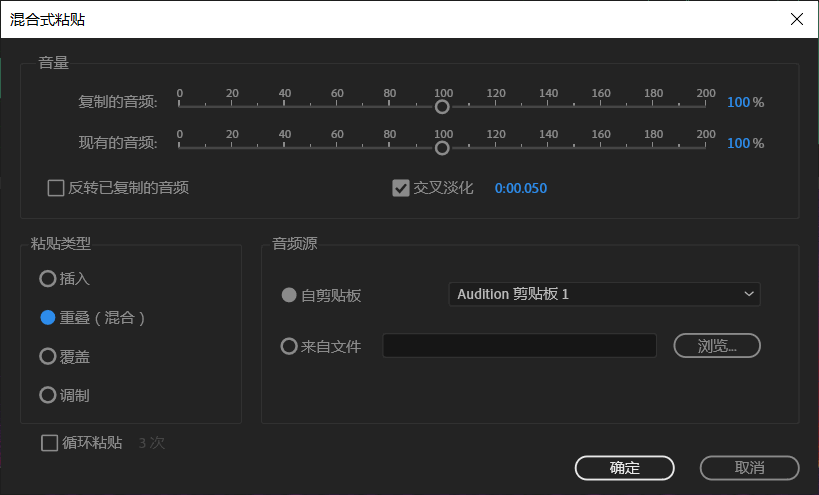
жҸҗзӨәпјҡиҝӣиЎҢйҮҚеҸ ж··еҗҲж—¶пјҢиҰҒжіЁж„ҸдәҢиҖ…зҡ„йҹійҮҸгҖӮжҜ”еҰӮпјҢйғҪйҷҚиҮі 50% пјҢд»ҘйҒҝе…Қж··еҗҲеҗҺйҹійҮҸи¶…иҝҮжңҖеӨ§еҖјиҖҢеӨұзңҹгҖӮ
еҲ©з”Ёж··еҗҲзІҳиҙҙеҠҹиғҪпјҢиҝҳеҸҜд»ҘеҲӣе»әеҫӘзҺҜзҡ„йҹійў‘гҖӮ
7гҖҒе…¶е®ғ
иҝҳеҸҜд»ҘиҝӣиЎҢе°ҶйҖүеҢәеҶ…е®№еҸҰеӯҳдёәгҖҒиҮӘеҠЁдҝ®еӨҚйҖүеҢәгҖҒж Үи®°гҖҒеҸҳжҚўйҮҮж ·зұ»еһӢзӯүж“ҚдҪңгҖӮд»ҘдёҠж“ҚдҪңеқҮеҸҜд»ҘеңЁйҖүеҢәзҡ„йј ж ҮеҸій”®иҸңеҚ•дёӯжүҫеҲ°гҖӮ
в—Ҷ в—Ҷ в—Ҷ
ж·»еҠ ж Үи®°
ж Үи®° MarkerеҸҜд»Ҙи®©ж’ӯж”ҫжҢҮзӨәеҷЁзӣҙжҺҘи·іеҲ°жіўеҪўдёӯзҡ„жҹҗдёӘдҪҚзҪ®пјҢд»ҺиҖҢеҠ еҝ«еҜјиҲӘйҖҹеәҰгҖӮAuдёӯжңүиҠӮзӮ№ Pointж Үи®°е’ҢиҢғеӣҙ Rangeж Үи®°дёӨеӨ§зұ»пјҢеңЁж Үи®°дёҠеҸіеҮ»еҸҜиҪ¬жҚўгҖӮ
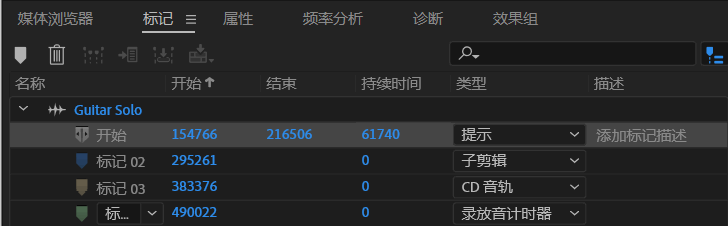
еҝ«жҚ·й”®пјҡM
AuиҸңеҚ•пјҡзј–иҫ‘/ж Үи®°
еңЁйҖүеҢәдёҠжҢү M й”®пјҢе»әз«ӢеҜ№еә”зҡ„иҢғеӣҙж Үи®°гҖӮд№ҹеҸҜеңЁж Үи®°йқўжқҝдёҠеҸҢеҮ»жңҖе·Ұдҫ§еӣҫж ҮпјҢеҲҷдјҡеҹәдәҺиҢғеӣҙж Үи®°е»әз«ӢйҖүеҢәгҖӮ
еҲ йҷӨжүҖйҖүж Үи®°пјҡCtrl/Cmd + 0 пјӣеҲ йҷӨжүҖжңүж Үи®°пјҡCtrl/Cmd + Alt/Opt + 0
з»“еҗҲж Үи®°йқўжқҝпјҢеҸҜиҝӣиЎҢйҮҚе‘ҪеҗҚж Үи®°гҖҒжӣҙж”№ејҖе§Ӣз»“жқҹж—¶й—ҙзӮ№гҖҒеҗҲ并ж Үи®°гҖҒж·»еҠ иҜҙжҳҺгҖҒеҜјеҮәиҢғеӣҙж Үи®°йҹійў‘дёәеҚ•зӢ¬ж–Ү件зӯүж“ҚдҪңгҖӮ
жҸҗзӨәпјҡж Үи®°дјҡдҝқеӯҳеҲ°еӨҡиҪЁдјҡиҜқе’Ңйҹійў‘ж–Ү件дёӯгҖӮ
д»ҘдёҠе°ұжҳҜе…ідәҺAuе…Ҙй—Ёзі»еҲ—дёӯжіўеҪўзј–иҫ‘зҡ„ж•ҷзЁӢгҖӮжғіиҰҒжӣҙеӨҡе…ідәҺAUж•ҷзЁӢдҝЎжҒҜпјҢж¬ўиҝҺе…іжіЁеҢ—жһҒзҶҠзҙ жқҗеә“пјҢз»ҷдҪ еёҰжқҘжңҖдё°еҜҢзҡ„зҙ жқҗеӣҫзүҮе’ҢжңҖжңүз”Ёзҡ„ж•ҷзЁӢпјҢжӣҙеӨҡжңҖж–°иө„и®ҜгҖӮ
иө дәәзҺ«з‘°пјҢжүӢжңүдҪҷйҰҷ
< дёҠдёҖзҜҮ Auditionеҹәжң¬ж“ҚдҪң
> дёӢдёҖзҜҮ Auе…Ҙй—Ёзі»еҲ—д№ӢдёүпјҡеҪ•йҹі
2022-10-13 17:34
2022-08-23 09:55
200жөҸи§Ҳ 12-23
138жөҸи§Ҳ 12-23

йҰ–еёӯи®ҫи®ЎеёҲ

й«ҳзә§и§Ҷи§үи®ҫи®ЎеёҲ

й«ҳзә§жҸ’з”»и®ҫи®ЎеёҲ






дҪҝз”Ёеҫ®дҝЎжү«з Ғзҷ»еҪ•
дҪҝз”ЁиҙҰеҸ·еҜҶз Ғзҷ»еҪ•
еҶ…зҪ®еҜҶз Ғзҡ„й“ҫжҺҘе·ІйҖҡиҝҮEmall еҸ‘йҖҒеҲ°дҪ зҡ„йӮ®з®ұдёӯпјҢиҜ·еңЁдёүеӨ©еҶ…дҝ®еӨҚеҜҶз ҒгҖӮ
3з§’еҗҺпјҢе°Ҷе…ій—ӯжӯӨзӘ—еҸЈ з«ӢеҚіе…ій—ӯ
жҲҗдёәжҲ‘зҡ„зҡ„VIPдјҡе‘ҳ
еҚіеҸҜдә«еҸ—6еӨ§зү№жқғ并е…Қиҙ№й«ҳйҖҹдёӢиҪҪж•°д»ҘдёҮи®Ўзҡ„и®ҫи®Ўзҙ жқҗпјҢеҠ©еҠӣжӮЁзҡ„е·ҘдҪңе’ҢеӯҰд№
иҫ“е…Ҙзҡ„йӘҢиҜҒз ҒдёҚжӯЈзЎ®
иҜ„и®әеҢә
жҡӮж— иҜ„и®ә